Senyalització d'espais
Senyalització de despatxos del campus de la Ciutadella i del campus del Poblenou
1. Aules, aules de seminari, sales de reunions, etc. (suports 22x67)
Per actualitzar la senyalització d'aules, sales de reunions, etc. (suports 22x67) s'ha de fer un CAU/Unitat de Comunicació i Projecció Institucionals (categoria "Serveis Gràfics", subcategoria "Senyalització). En el CAU heu d'indicar la tipologia d'espai (aula, sala de reunions, etc.) i el número que ocupa. Podeu enviar les sol·licituds en un únic CAU. La Unitat de Comunicació i Projecció Institucionals s'encarregarà de la producció i instal·lació de la senyalització d'aquests espais.
2. Despatxos (suports 22x67)
Per actualitzar la senyalització de despatxos d'unitats acadèmiques o administratives (suports 22x67) s'ha de fer un CAU/Unitat de Comunicació i Projecció Institucionals (categoria "Serveis Gràfics", subcategoria "Senyalització). En el CAU heu d'indicar la tipologia d'espai (despatx) el número, el nom de la unitat acadèmica o administrativa i el nom i el cogom de les persones que l'ocupen, en minúscules. Podeu enviar les sol·licituds en un únic CAU. La Unitat de Comunicació i Projecció Institucionals s'encarregarà de la producció i instal·lació de la senyalització d'aquests espais.
3. Despatxos (suports 17x17)
Per senyalitzar els despatxos (suport 17x17) disposeu de les plantilles següents. Abans de poder utilitzar-les heu d'instal·lar-vos la tipografia institucional (seguiu les instruccions que teniu més avall).
Despatxos individuals
- Despatx individual + nom de la unitat acadèmica o administrativa
- Despatx individual amb càrrec acadèmic o administratiu
Despatxos col·lectius
- Despatx amb 4 o menys persones + nom de la unitat acadèmica o administrativa
- Despatx amb 5 o més persones + nom de la unitat acadèmica o administrativa
- Despatx amb 5 o menys persones, sense nom d'unitat acadèmica o administrativa
- Despatx per a unitat acadèmica o administrativa (sense noms de persones)
- Despatx amb numeració alfanumèrica per a magatzems, sales de manteniment, etc.
Instruccions per descarregar i instal·lar la tipografia institucional:
- Cliqueu sobre aquest enllaç font Aperçú (*.zip) per guardar el fitxer al vostre ordinador.
- Descomprimiu el fitxer: cliqueu amb el botó dret del ratolí a sobre del fitxer i seleccioneu "Extraer".
- Obriu Panel de control\Apariencia y personalización\Fuentes i copieu en aquesta carpeta tots els fitxers que hi havia al fitxer comprimit. Ara ja teniu instal·lada la font institucional.
- Cliqueu sobre l'enllaç del document amb què voleu treballar. S'obrirà un document de MSWord (aquests documents no són plantilles de MSWord, per tant, treballareu amb extensió *.docx).
- Un cop teniu el contingut d'un despatx senyalitzat podeu imprimiu document i continueu amb el següent despatx.
- Si voleu guardar-vos còpia de tots els despatxos que senyalitzeu heu d'anar utilitzant l'opció "Guardar como".
Criteris d'identitat visual i d'estil que cal seguir:
- Els suports 17x17 només han de contenir el codi de l'edifici, el número del despatx, el nom de la persona o persones que l'ocupen (amb indicació del càrrec acadèmic o administratiu, si és el cas) i/o el nom de la unitat acadèmica o administrativa.
- Per indicar les persones, per norma general només s'utilitzarà un cognom, en format Nom Cognom (no Cognom, Nom)
- El codi gràfic és excluvsivament textual. Això és, no s'hi poden afegir logotips ni altres imatges. En cas que sigui necessari senyalitzar espais amb logotips cal contactar amb Serveis Gràfics, que aplicarà solucions alternatives.
- Per als noms d'unitats acadèmiques i administratives cal seguir la Nomenclatura de la Universitat Pompeu Fabra. Donat que l'espai reservat és petit, s'aconsella utilitzar abreviatures com Dept., Fac. i/o sigles com UCA, UGA.
- Tant el nom de les persones com el de les unitats acadèmiques o administratives s'han d'alinear sempre per la línia inferior.
Usos correctes i incorrectes
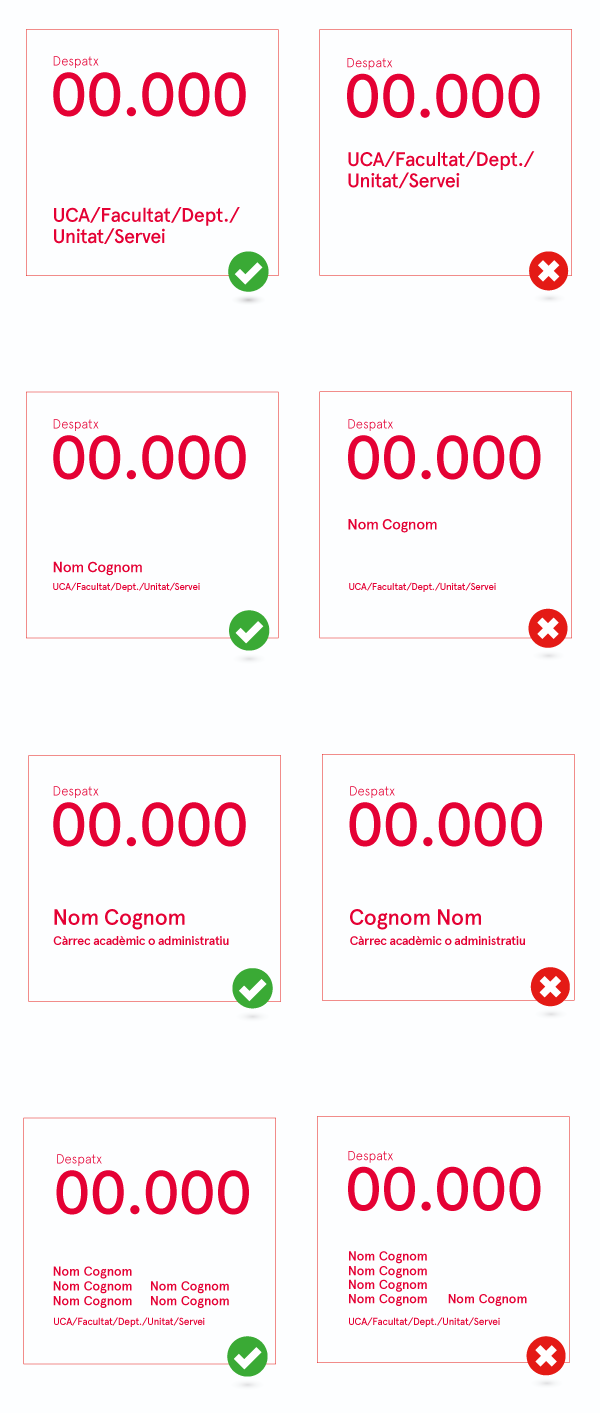
Si teniu dubtes sobre la utilització d'aquestes plantilles o necessiteu altres elements no disponibles cal fer un CAU/Eina al Servei de Gestió Patrimonial (categoria "Mobiliari i equipaments", subcategoria "Senyalització).
Senyalització de despatxos del campus del Mar
1. Plantilles
Plantilles disponibles per a senyalitzar despatxos (suports 17x17 i 22x67)
- Despatx amb suport 17x17
- Despatx amb suport 22x67
2. Instruccions d'ús
Per descarregar aquest fitxer i que funcioni com una plantilla:
- Cliqueu sobre l'enllaç. S'obrirà un document de PowerPoint.
- Esculliu opció Archivo\Guardar como
- Abans d'editar cap contingut deseu el document en format "Plantilla de Word" (extensió *.dotx)
Per crear documents nous a partir de la plantilla:
- Obriu l'aplicació MSWord.
- Seleccioneu Archivo\Nuevo\Mis plantillas
- Seleccioneu plantilla_presentacions_institucionals.dotx
Si teniu dubtes sobre la utilització d'aquestes plantilles o necessiteu altres elements no disponibles, poseu-vos en contacte amb Serveis Gràfics (UCPI) ([email protected]/ extensió 2074).
